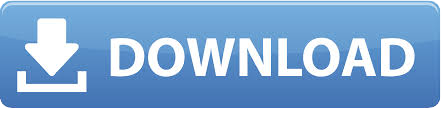FIGHTING COMMANDER OCTA für Xbox Series X|S・PC Firmware-Update-Benachrichtigung
Inhalt aktualisieren
- Ein Problem wurde behoben, bei dem der Controller trotz der Befehlseingabe über das D-Pad eine Instanz von „Keine Eingabe“ erkannte.
- Das Problem wurde behoben, dass Änderungen an den D-Pad-Eingabeeinstellungen im HORI-Geräte-Manager nicht gespeichert werden konnten.
Gilt für alle Chargennummern („L/N“), die mit 020## auf dem Aufkleber auf der Rückseite des Controllers beginnen. Die Zahl „##“ kann eine beliebige Zahl sein. Bitte beachten Sie das Bild unten:
Systemanforderungen:
- Windows 10 / 8.1
- USB-Anschluss
So installieren Sie die neue Firmware mit der HORI Device Manager App
HINWEIS: Diese Methode funktioniert auf einem PC, Xbox Series X|S und Xbox One. Die HORI Device Manager-App muss auf Ihrem Gerät installiert sein, um die Firmware zu aktualisieren. Klicken Sie unten auf das Download-Bild, um die App zu installieren.
1. Öffnen Sie die App „HORI Device Manager Xbox Series X Series S“ auf einem PC, einer Xbox Series X|S oder Xbox One.
2. Verbinden Sie den USB-Stecker des Fighting Commander OCTA mit dem USB-Anschluss Ihres Geräts.
3. Wenn der Controller auf Ihrem Bildschirm erscheint, drücken Sie A.
4. Das folgende Popup wird angezeigt. Klicken Sie auf „OK“, um mit der Aktualisierung fortzufahren.
* Wenn das Popup nicht angezeigt wird, überprüfen Sie bitte noch einmal, ob Ihre App auf die neueste Version aktualisiert ist (aktuelle Version ist Ver1.1.18).
5. Sobald das Update abgeschlossen ist, können Sie das USB-Kabel von Ihrem Gerät entfernen.
So installieren Sie die neue Firmware manuell
HINWEIS: Diese Methode funktioniert nur auf einem PC.
1. Laden Sie „AB03-001_HORI_V409.exe“ herunter und führen Sie es aus.
*Abhängig von den Sicherheitseinstellungen Ihres PCs kann dieses Programm als unsicher oder nicht sicher gekennzeichnet werden. Das Ausführen des Programms ist jedoch sicher und stellt keine Bedrohung für Ihren Computer dar. Überspringen Sie daher alle Meldungen und führen Sie das Programm aus.2. Vergewissern Sie sich, dass der folgende Bildschirm angezeigt wird:
3. Halten Sie die Tasten MENU und VIEW gleichzeitig gedrückt und verbinden Sie anschließend den USB-Stecker des Fighting Commander OCTA mit dem USB-Port Ihres Computers, während Sie die Tasten MENU und VIEW weiterhin gedrückt halten.
Der Gerätestatus ändert sich von „OFFLINE“ auf „ONLINE“, sobald der Fighting Commander OCTA erkannt wurde. (Sie dürfen die Tasten MENU und VIEW nicht loslassen.) Bitte beachten Sie das Bild unten:
4. Klicken Sie auf die Schaltfläche „DOWNLOAD“, um mit der Firmware-Aktualisierung zu beginnen.
5. Sobald die Aktualisierungsanzeige 100 % erreicht hat und „SUCCESS“ angezeigt wird, ist das Firmware-Update abgeschlossen. Sie können nun das USB-Kabel vom PC entfernen.